Как включить корневого пользователя в macOS
Гайд в разделе Безопасность Как включить корневого пользователя в macOS содержит информацию, советы и подсказки, которые помогут изучить самые важные моменты и тонкости вопроса….
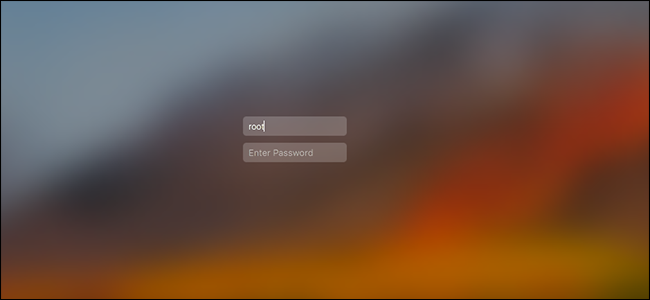
Хотите включить учетную запись root на вашем Mac? Можно, но функциональность немного похоронена в системных настройках. Вот как его найти.
Если вы основной пользователь Mac, скорее всего, вы используете учетную запись администратора. Это дает определенный уровень разрешений, необходимых для выполнения таких действий, как установка программного обеспечения и изменение настроек системы, но не дает вам доступа ко всему.Например, вы не можете вносить изменения в файлы других пользователей или даже просматривать большинство из них. Учетная запись root может получить доступ ко всему.
И есть еще одна причина для включения учетной записи root: безопасность. В прошлом году исследователи обнаружили ошибку, позволяющую любому пользователю стать пользователем root, и, хотя сейчас она исправлена, создание учетной записи root самостоятельно предотвращает подобное в будущем.
Включайте root только в том случае, если у вас есть особая причина для этого. , Однако.Пользователь root может получить доступ почти ко всему — по крайней мере, ко всему, что не защищено System Integrity Protection, — а это очень мощно. Не создавайте эту силу, если у вас нет особой необходимости ею пользоваться, и ни при каких обстоятельствах вы не должны использовать корневую учетную запись для повседневных вычислений.
Включите корневую учетную запись
Откройте системные настройки и затем откройте пункт «Пользователи и группы».
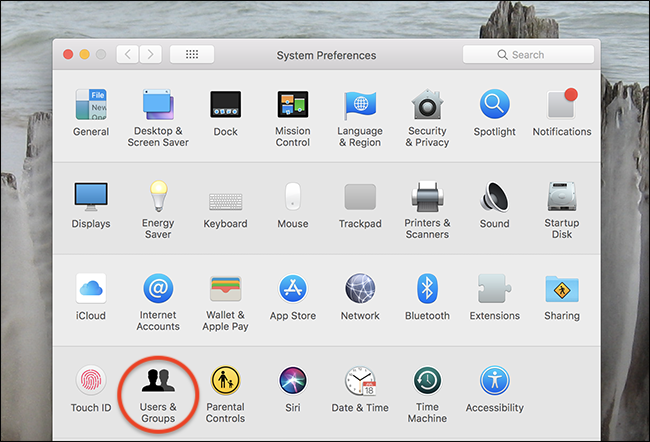
В окне «Пользователи и группы» щелкните значок замка внизу слева, введите свой пароль, а затем нажмите ссылку «Параметры входа» чуть выше lock.
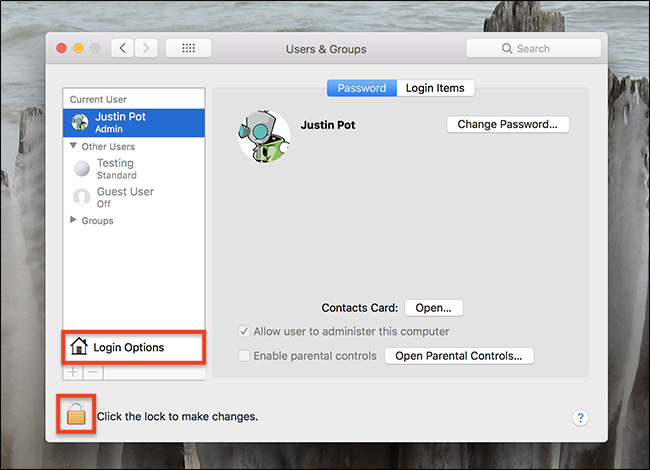
Затем нажмите кнопку «Присоединиться» рядом с записью «Сервер сетевой учетной записи».
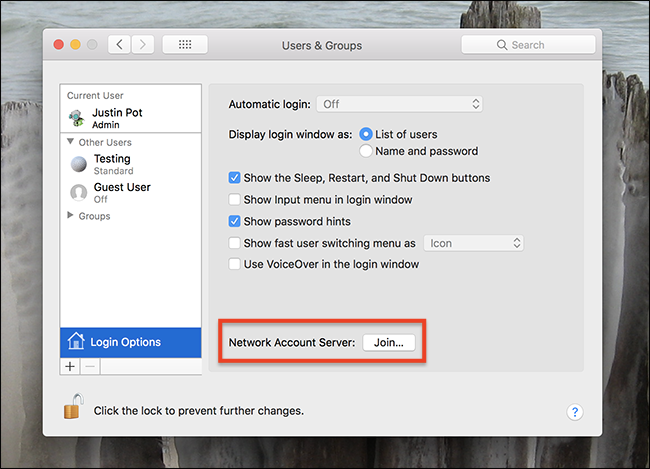
Во всплывающем окне нажмите кнопку «Открыть утилиту каталога», и откроется еще одно окно.
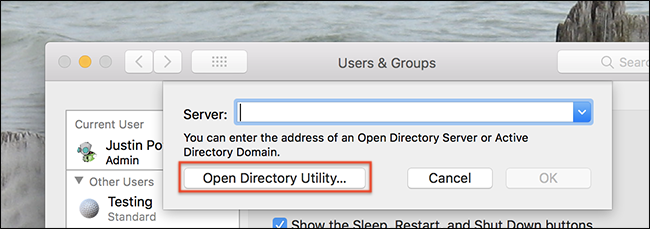
В окне «Утилита каталогов» еще раз щелкните замок в левом нижнем углу и затем введите свой пароль (или используйте Touch ID).
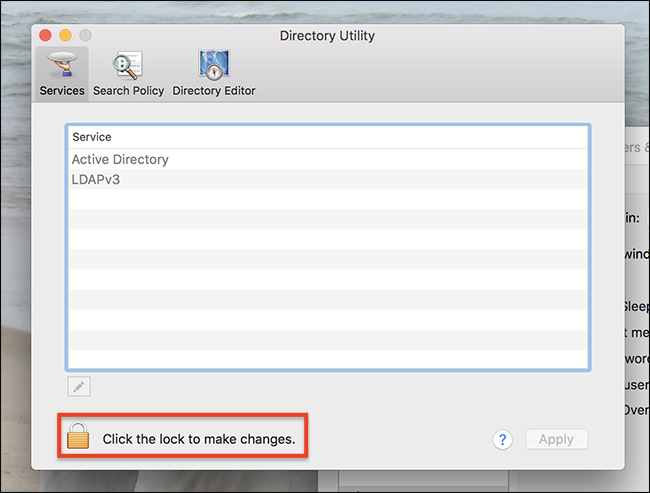
В строке меню откройте меню «Правка» и щелкните команду «Включить корневого пользователя».
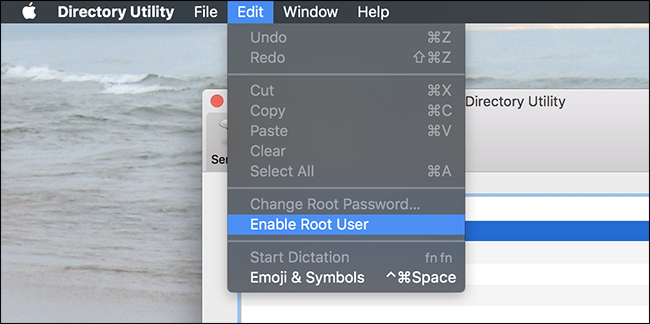
Вам будет предложено создать новый пароль root, убедитесь, что вы создали надежный пароль, который сможете запомнить.
Войдите в систему как root
Теперь вы создали учетную запись root, но как ты им пользуешься?Войдите в систему как root. Окно входа в систему, к которому вы можете получить доступ, выйдя из своей учетной записи или используя значок быстрого переключения пользователей в строке меню, покажет новую опцию «Другое…». Идите вперед и щелкните по нему.
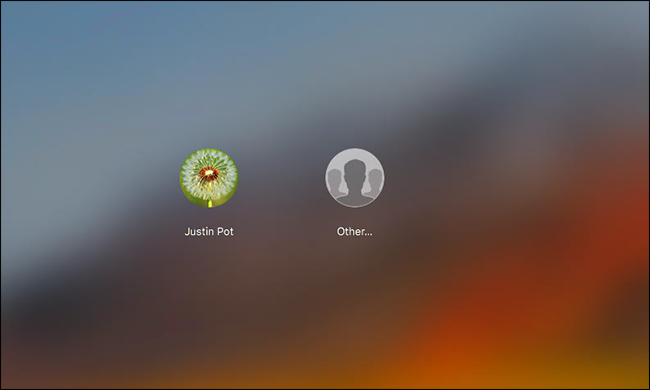
Введите «root» в качестве имени пользователя и используйте новый пароль, который вы создали для root.
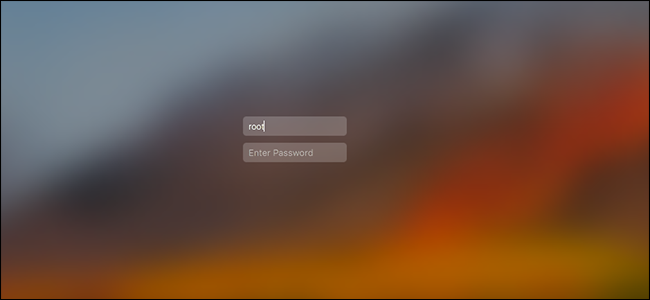
Вы войдете в систему, которая выглядит как стандартная учетная запись пользователя Mac, но не используйте ее в качестве основной учетной записи: у нее слишком большой доступ к системе, чтобы быть используется безопасно.
Отключить корневую учетную запись или изменить корневой пароль
Выполнено с использованием учетной записи root? Вы можете отключить его с помощью служебной программы каталогов, доступ к которой можно получить, как описано выше, в Системных настройках & gt, Пользователи и группы & gt, Параметры входа.В служебной программе каталогов нажмите «Изменить» в строке меню, и вы найдете команды «Отключить корневого пользователя» и «Изменить пароль корневого пользователя».
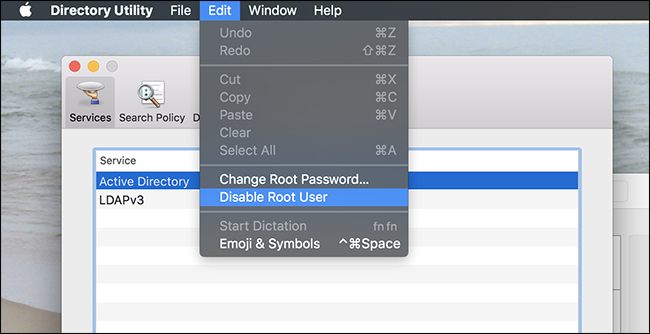
И , хотя мы уже упоминали об этом несколько раз, стоит повторить. Это может показаться заманчивым, но не используйте root как обычную учетную запись. Войдите в систему, если вам нужен расширенный доступ, а затем снова выйдите из системы.
